Smartphone Oppo dibangun dengan sistem yang handal dan memiliki fitur menarik. Fitur tersebut yaitu screenshot panjang.
Namun sayangnya, fitur tangkapan layar pada Hp Oppo tidak semua orang mengetahuinya. Bahkan orang yang telah lama menggunakan hp Oppo kadang masih bingung mencari fitur SS tersebut.
Apakah kamu salah satu orang diatara mereka yang kesulitan dalam menemukan screenshot layar hp oppo?.
Cara screen capture panjang di Oppo bisa dilakukan pada semua seri, termasuk F9, A3s, A5s, A7, A1000, A37f, A83, NEO 5, F1s, F1, A39, NEO 3, R1001, NEO 7, F9, R28, R821, A1603 dan lain sebagainya.
1. Screenshot OPPO Lewat Tombol
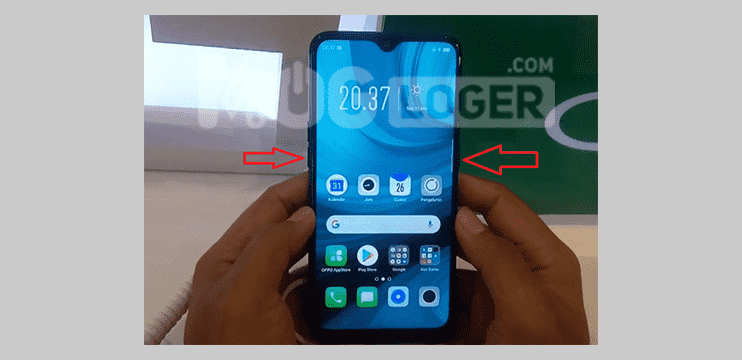
Tombol ini pada umumnya sering digunakan untuk mengubah volume dan mematikan layar ponsel.
Selain fungsi umumnya seperti itu, ternyata jika kedua tombol tersebut dikombinasikan akan menghasilkan screenshot.
Disini kamu juga dapat mengatur panjang dari hasil tangkapan layar dengan menekan menu tertentu.
Jika ingin menerapkan cara pertama ini, kamu dapat melihat panduan mudahnya dibawah ini:
- Pertama silakan cari dibagian mana kamu ingin Capture layarnya
- Jika sudah ketemu, silakan tekan tombol Power + Volume Down secara bersamaan
- Takan dan Tahan kurang lebih 3 Detikan
- Setelah itu layar akan menangkap gambar dan kamu dapat mengatur panjang gambar dengan menekan menu Memperpanjang Gambar
Kamu dapat menangkap gambar sendiri pada layar Oppo sekarang juga dengan bantuan kombinasi tombol diatas. Selain itu, cara screenshot chat hp oppo bisa kamu lakukan juga.
Baca Juga : Cara Screenshot HP Xiaomi
2. Screenshot Oppo Menggunakan Bola Bantu
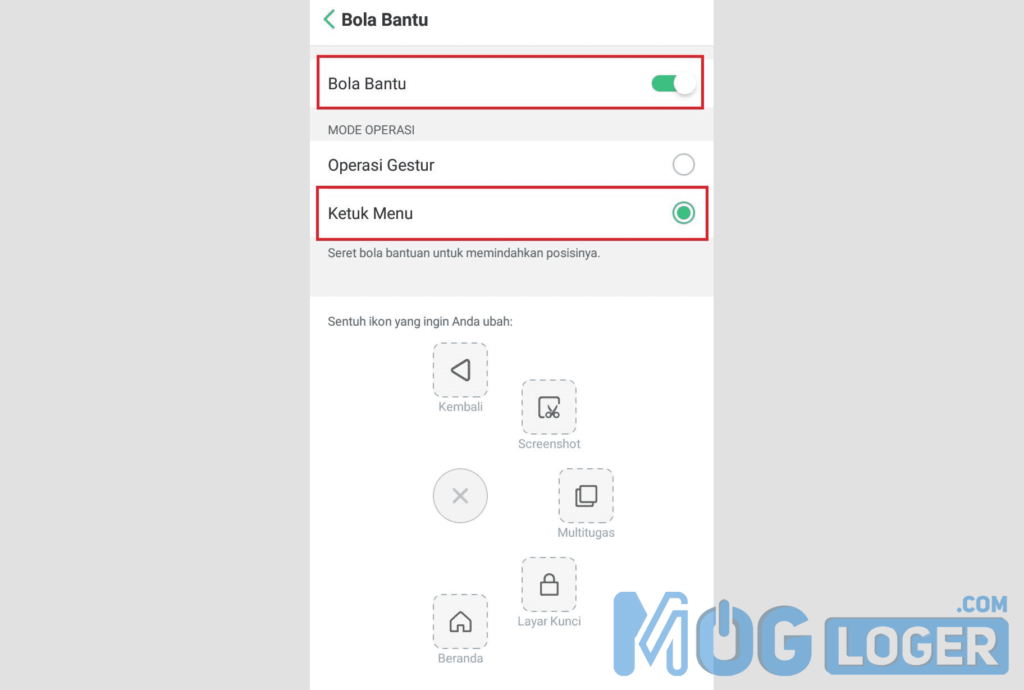
Hampir seluruh ponsel Oppo keluaran terbaru memiliki fitur canggih ini. Fitur yang bisa dimanfaatkan untuk berbagai keperluan pengguna salah satunya adalah Screenshot, fitur tersebut bernama Bola Menu.
Fitur Bola Menu tidak dapat tampil dengan sendirinya walaupun itu merupakan fitur bawaan Oppo tetapi kamu harus mengaturnya pada bagian menu Cerdas & Nyaman.
Berikut panduannya:
- Buka terlebih dahulu opsi Pengaturan
- Usap kebawah hingga menemukan opsi Cerdas & Nyaman
- Kemudian pilih opsi Bola Bantu
- Aktifkan tombol pada samping tulisan Bola Bantu, kemudian di mode operasi aktifkan opsi Ketuk Menu
- Secara otomatis di samping layar Oppo akan muncul ikon berbentuk Bola transparan
Cara Penggunaan Bola Menu:
Kamu bisa menekan tombol bola kemudian pilih ikon Gunting. Tunggu beberapa saat maka layar akan mengambil gambar sendiri lalu tersimpan ke galeri.
Disini kamu juga bisa melakukan cara screenshot panjang di hp oppo dengan menekan tombol Memperpanjang yang berada di bagian bawah.
Baca Juga : Cara Mematikan Suara Kamera di HP OPPO
3. Screenshot Oppo Menggunakan 3 Jari
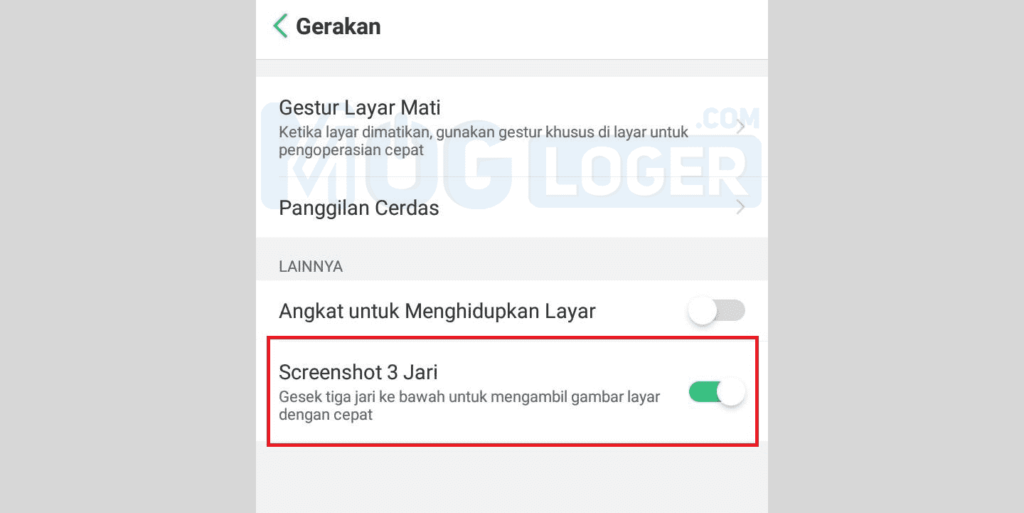
Oppo memiliki segudang fitur menarik yang bisa dimanfaatkan penggunanya. Maka tidak heran bahwa fitur Screenshot 3 jari bisa dilakukan pada layar smartphone Oppo.
Namun sayangnya, fitur 3 jari itu hanya bekerja setelah mengaktifkannya pada pengaturan Gerakan.
Jika kamu ingin mengaktifkan fitur tersebut, maka ikuti langkah – langkah berikut:
- Masuk ke Opsi Pengaturan
- Gulir kebawah hingga menemukan menu Cerdas & Nyaman.
- Kemudian pilih opsi Gerakan
- Lihat pada opsi Lainnya, terdapat dua opsi berbeda
- Aktifkan tombol Screenshot 3 Jari
Fitur screenshot oppo tiga jari menjadi alternatif bagi yang mengalami permasalahan tombol power rusak karena cara ini tanpa menekan tombol apapun.
Jadi itulah cara screenshot di hp oppo dengan tiga langkah yang bisa kamu lakukan, selamat mencoba.






Cara nya liat
Cara screenshot biar bola nya ga ilang gimana
biar bolanya hilang dapat dihilangkan pada pengaturan opponya kak